在使用AutoCAD軟件打開別人的CAD圖紙時,往往會遇到圖紙中已有標注文字看不見的情況,這種情況主要有兩種最常見的原因:1.標注文字太小;2.系統中沒有標注文字所使用的“文字樣式”。下面對這兩種原因造成的標注文字看不見的問題的解決方法進行一一說明。
一、標注文字太小
1、這種情況下,標注的文字和箭頭一般都很小,都難以看清,標注通常顯示為一條直線,下面介紹解決這種問題的最快捷方法。
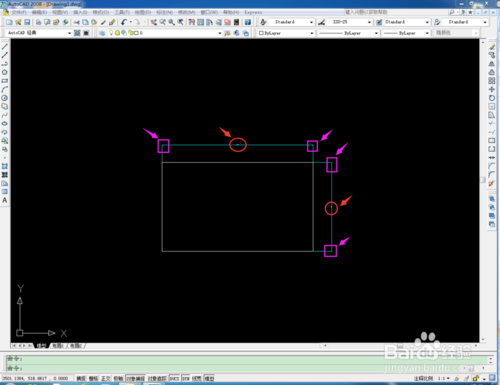
2、快捷鍵Ctrl+A全選,然后快捷鍵Ctrl+1調出“對象特性”窗口,在最上端下拉列表框選擇“轉角標注”。
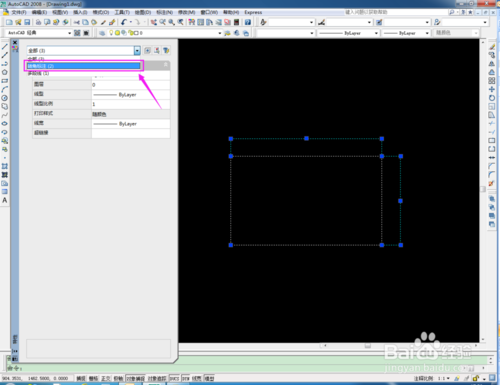
3、在“對象特性”窗口中,向下拖拉滾動條找到“文字”項,在“文字高度”參數處,將參數變大,點擊回車鍵,繪圖區標注文字的大小會隨之變化,可以多次修改直到標注文字大小合適。
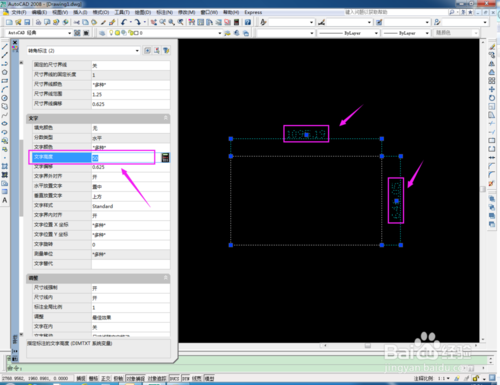
4、也可以同時將標注的箭頭改成合適大小,方法是在“對象特性”窗口的“直線和箭頭”項中修改“箭頭大小”的參數,原理和修改標注文字大小相同。
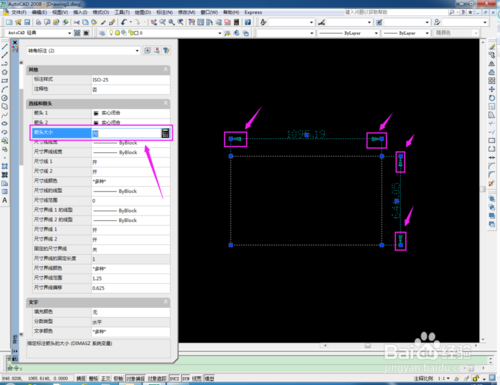
二、系統中沒有標注文字所使用的“文字樣式”
1、這種情況下,一般標注的箭頭顯示正常,而標注文字卻看不見,并且不管將文字大小調到多大,標注文字都不會顯示,下面介紹解決這種問題的最快捷方法。
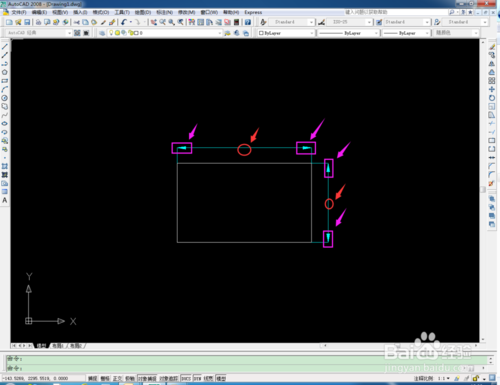
2、同樣是快捷鍵Ctrl+A全選,然后快捷鍵Ctrl+1調出“對象特性”窗口,在最上端下拉列表框選擇“轉角標注”,在“對象屬性”窗口中的“文字”項中修改“文字樣式”參數,直到繪圖區標注文字顯示出來。如果嘗試了所有的文字樣式,標注文字還未能顯示,則只能下載相應的文字樣式文件到系統中,再通過此方法修改標注文字樣式至正常顯示。
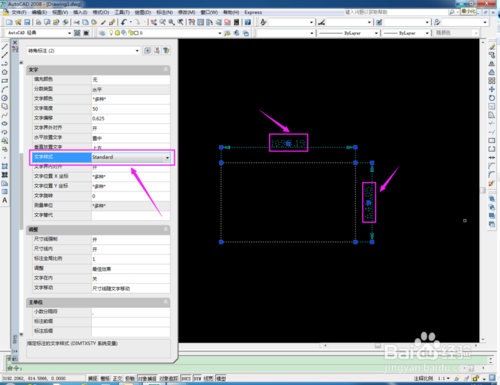
以上就是AutoCAD圖紙中有標注文字看不見的解決方法介紹,希望能對大家有所幫助!
新聞熱點
疑難解答